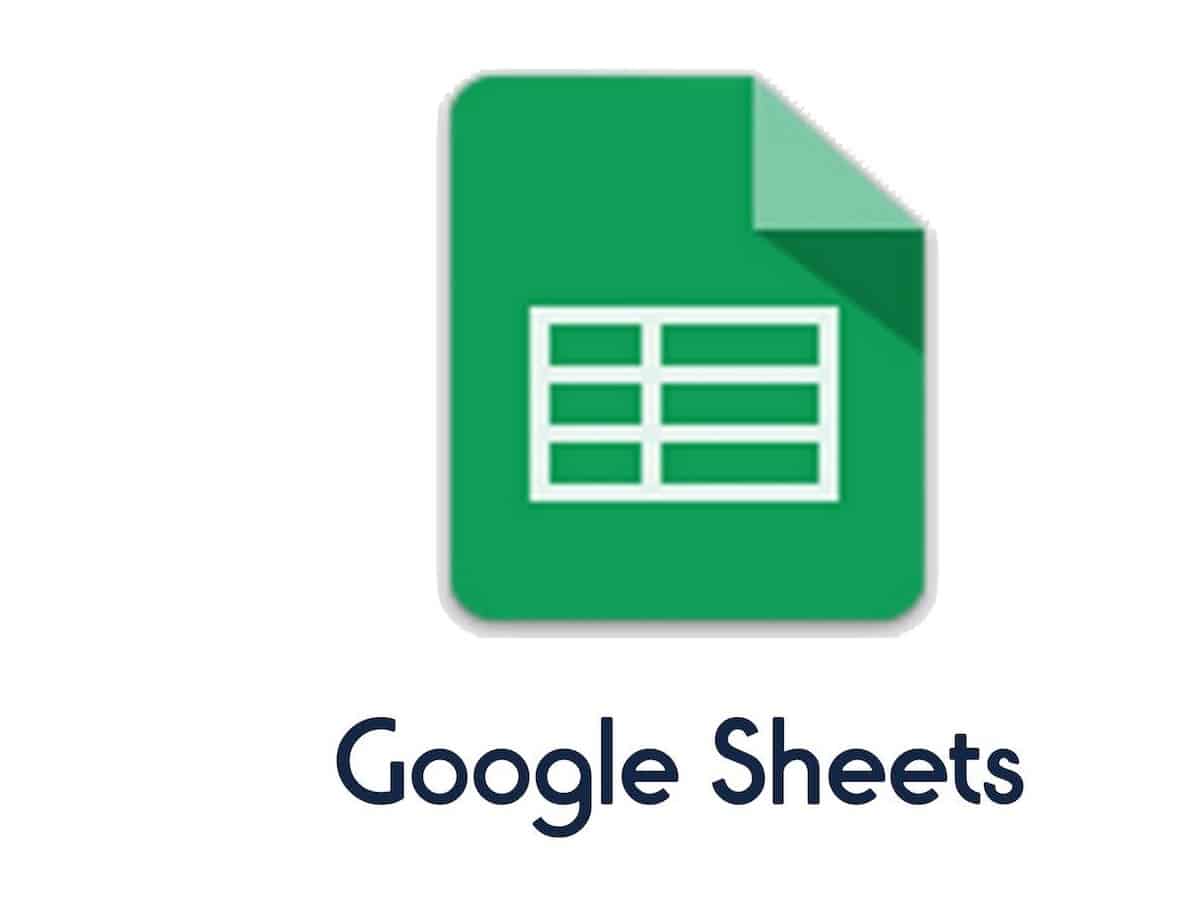733
在 Google Sheets 中创建甘特图时,可以显示包含相应任务及其工期的项目进度表。
如何在 Google Sheets 中创建甘特图。
要在 Google Sheets 中创建甘特图,需要一个表格来列出项目的所有任务以及相应的开始日期和工作包工期。为了正确计算相对开始日期,必须将项目开始日期设置为第 0 天。
- 打开 Google Sheets,如果尚未登录,请登录 Google 帐户。
- 点击 “创建表格 “创建一个没有内容的新表格。
- 在第一栏中输入任务或任务名称。这些名称稍后将显示在甘特图中。
- 在第二栏中,输入每个任务的相对开始日期。对于简单版本,重要的是在此处输入整数:
- 在第三栏中,以天为单位记下相应工作包的持续时间:
- 当然,你也可以让 Google Sheets 执行自动计算。例如,你可以使用公式计算相对开始日期,方法是计算工作包的开始日期减去项目的开始日期。
在 Google Sheets 中创建甘特图时的精确设置。
一旦您有了表格,并将开始日期转换为相对项目天数,您只需点击几下就可以在 Google Sheets 中创建甘特图。
- 在电子表格中标记工作包、开始日期和工期。
- 点击菜单顶部的 “插入”,选择 “图表”。
- 图表编辑器出现在窗口右侧。从 “图表类型 “菜单中选择 “堆叠条形图”。项目的天数为蓝色,工作包的持续时间为红色。
- 然后在图表编辑器中选择 “自定义”,并查找 “系列 “条目。
- 然后选择项目天数系列,并将填充不透明度设为 0%。这将使第一行不可见。
- 如果这对你来说太复杂,网上也有很多 Google Sheets 模板。